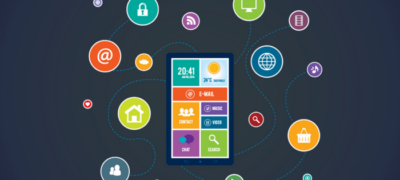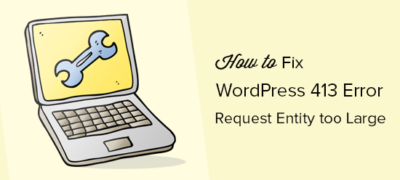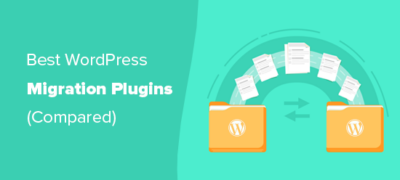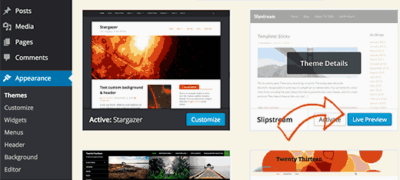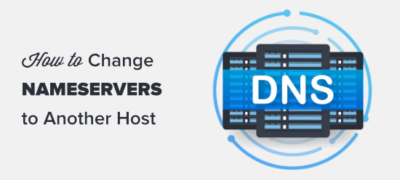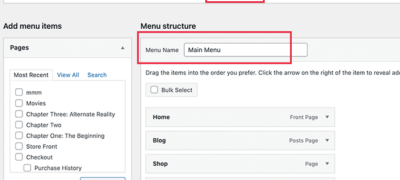一段时间以来,“响应式”一词被广泛使用。您可能已经知道该术语…
您是否正在寻找一种简单的方法来在WordPress中批量安装您喜欢的插件?
如果您经常创建新的WordPress网站,则可能会列出必须安装在创建的每个网站上的插件。
默认情况下,WordPress允许您一次安装一个插件。手动一个接一个地安装多个插件可能需要几分钟。如果您经常这样做,可能会很烦人。
如果您可以一次快速安装所有喜欢的WordPress插件,那不是很好吗?在本文中,我们将逐步向您展示如何轻松地在WordPress中批量安装您喜欢的插件。
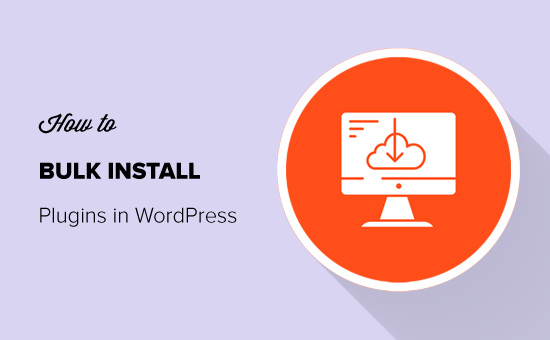
批量安装WordPress插件(分步进行)
仅在免费的WordPress.org目录中就有超过55,000+个插件可用。但是,大多数用户都坚持使用一套必须在每个新网站上安装的WordPress插件。
让我们看看如何一次性安装所有喜欢的插件。
步骤1:安装WPCore插件管理器插件
您需要做的第一件事是安装并激活WPCore插件管理器插件。有关更多详细信息,请参阅有关如何安装WordPress插件的分步指南。
WPCore插件管理器是一个免费的在线工具,可让您创建收藏的WordPress插件的集合并快速将其安装在您的站点上。
激活后,该插件将在您的WordPress管理面板中添加一个标有“ WPCore”的新菜单。您需要单击它以配置设置。
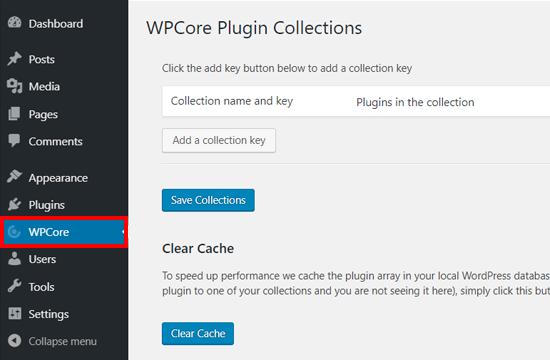
在WPCore插件集合页面上,将提示您添加一个集合密钥以导入插件。
因此,下一步是使用所选插件创建插件集合并获取密钥。或者,您可以从其网站上使用许多其他预制的集合,例如WPBeginner的收藏夹集合。
第2步:创建收藏夹插件集合
要创建您最喜欢的插件的集合,您需要访问WPCore网站,然后单击“创建免费帐户”按钮。
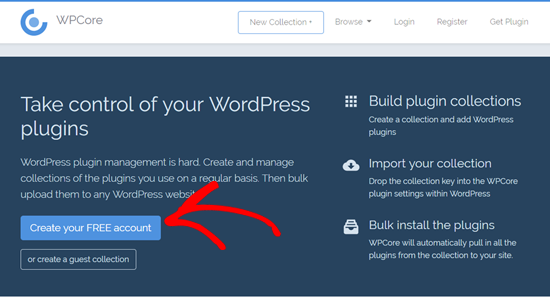
接下来,您将看到注册页面。输入您的用户名,电子邮件和密码,接受条款,验证reCAPTCHA,然后单击“创建帐户”按钮。
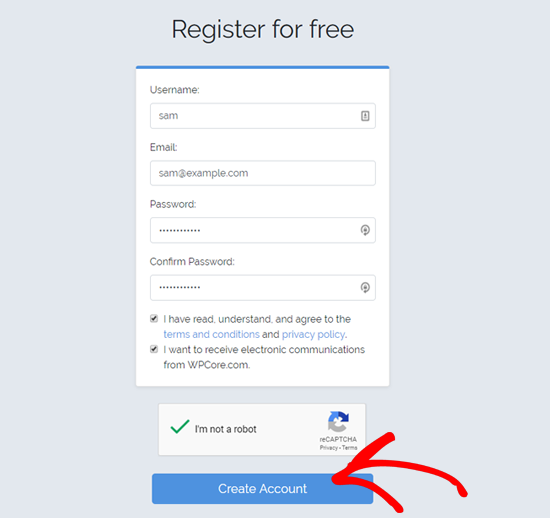
在下一个屏幕上,它将允许您创建新的插件集合。添加您的收藏名称,说明,选择要制作的“公共”或“私人”收藏,然后单击“继续”按钮。
之后,它将创建一个集合,您可以在其中添加自己喜欢的插件。只需单击“ WordPress.org插件”旁边的“添加”图标,即可从官方WordPress插件存储库添加插件。
之后,将出现一个新的弹出窗口,您可以在其中按名称搜索WordPress插件。例如,我们将搜索“ MonsterInsights ”。
现在它将搜索插件并显示与搜索词相关的所有结果。加载结果后,您需要选择正确的选项,然后单击它以将插件添加到您的集合中。
一旦选择它,插件将被添加到集合中。
现在,您可以按照相同的步骤添加更多插件。
WPCore插件管理器的免费版本仅允许您从WordPress.org添加免费插件。如果要从其他第三方站点批量安装自定义插件和高级WordPress插件,则需要使用其付费计划。
添加完所有选择的最佳WordPress插件后,导航至屏幕右上方的小方框。框内红色的代码是您的插件收集密钥。
继续并复制代码。接下来,您必须使用先前安装的WPCore插件在WordPress网站上添加密钥。
步骤3:批量安装您喜欢的插件
继续并在管理面板上打开“ WPCore”选项,然后单击那里的“添加收藏夹”按钮。
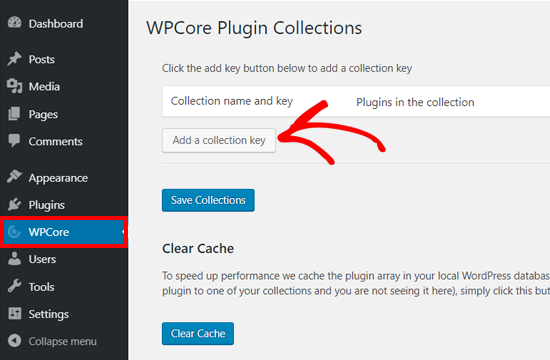
之后,它将显示一个字段,您需要在其中粘贴插件集合密钥。粘贴您先前复制的密钥,然后单击“保存收藏集”按钮。您也可以在此处使用我们的收藏夹来安装WPBeginner的收藏夹收藏集。
WPCore插件现在将加载您的插件集合并准备安装。它将在顶部添加一条通知,内容为“ WPCore推荐以下插件:”。并显示插件列表
现在,您只需要单击“开始安装插件”选项,该插件就会开始工作。
在下一个屏幕上,您将看到“安装插件”页面,其中包含您喜欢的插件列表。要批量安装插件,请单击顶部“插件”选项旁边的框,以选择全部插件。
选择所有插件后,单击下拉选项,然后选择“安装”选项。接下来,点击“应用”按钮。
之后,WordPress将一个接一个地安装插件。完成后,它将通过“所有安装已完成”消息通知您。
只需单击“返回到必需的插件安装程序”。
在下一个屏幕上,您将看到刚刚安装的插件列表。现在,您必须激活这些插件。
首先,通过单击复选框选择所有插件,然后从下拉列表中选择“激活”选项。接下来,点击“应用”按钮。
现在,WordPress将一一激活所有插件。完成后,它将显示一条通知消息,通知您所有插件均处于活动状态。
之后,您可以通过从信息中心转到“ 插件»已安装的插件”页面来查看已安装的插件。
现在,您可以在网站上开始配置插件设置和其他配置。